Die Mitteilungszentrale auf deinem Mac
Die Mitteilungszentrale stellt alle wichtigen Informationen, Erinnerungen und Widgets an einem zentralen Ort bereit. Informiere dich über Kalenderereignisse, Aktien, das Wetter und mehr – und lies die Mitteilungen (E-Mails, Nachrichten, Erinnerungen und mehr), die du noch nicht gesehen hast.
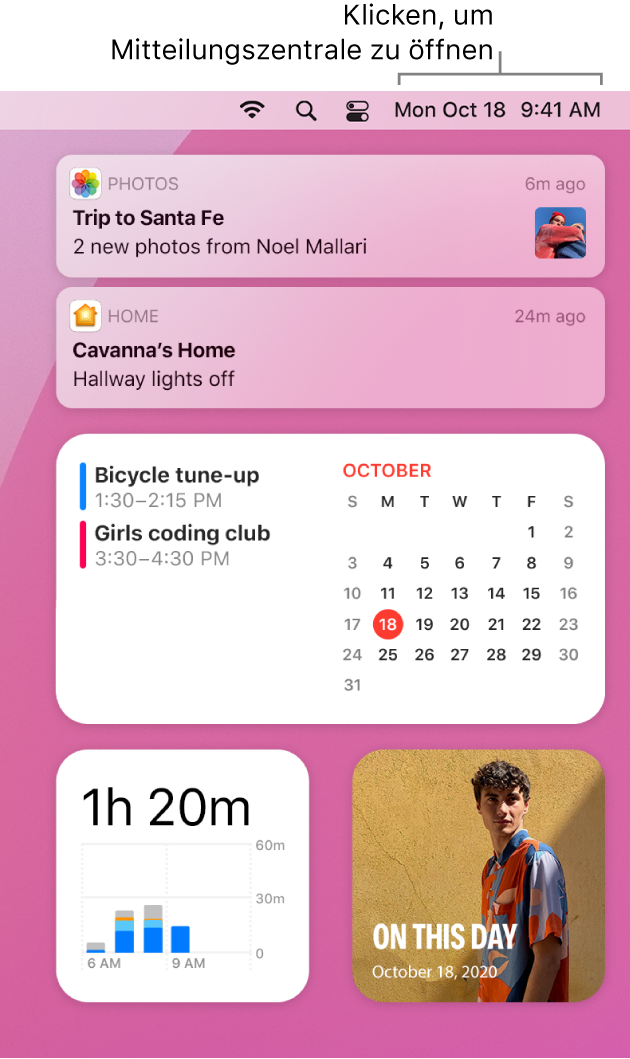
Mitteilungszentrale öffnen. Klicke oben rechts im Bildschirm auf Datum und Uhrzeit oder streiche vom rechten Rand des Trackpads mit zwei Fingern nach links. Scrolle nach unten, um mehr zu sehen.
Auf das konzentrieren, was gerade anliegt. Wenn du gerade arbeitest, beim Essen bist oder einfach nicht gestört werden willst, kann „Fokus“ automatisch deine Mitteilungen filtern, sodass nur die von dir angegebenen Mitteilungen angezeigt werden. „Fokus“ kann alle Mitteilungen aussetzen oder nur bestimmte Mitteilungen anzeigen. Zudem wird eine automatische Antwort – Fokusstatus genannt – an die Personen gesendet, die versuchen dich zu erreichen, um sie zu informieren, dass du deine Mitteilungen stummgeschaltet hast. Du kannst einen Fokus festlegen oder an deine aktuelle Aufgabe anpassen und Mitteilungen von bestimmten Personen oder Apps, zu Telefonanrufen oder bevorstehenden Events und mehr zulassen. Öffne zum Festlegen eines Fokus „Systemeinstellungen“ ![]() , klicke auf „Mitteilungen & Fokus“ und klicke dann auf „Fokus“. Zum Aktivieren oder Deaktivieren von „Fokus“ klickst du in der Menüleiste auf
, klicke auf „Mitteilungen & Fokus“ und klicke dann auf „Fokus“. Zum Aktivieren oder Deaktivieren von „Fokus“ klickst du in der Menüleiste auf ![]() , klickst dann auf den Bereich „Fokus“ und wählst einen Fokus aus.
, klickst dann auf den Bereich „Fokus“ und wählst einen Fokus aus.
Mit Mitteilungen interagieren. Beantworte eine E-Mail, höre den neuesten Podcast an oder zeige Details über Kalenderereignisse an. Klicke auf den Pfeil oben rechts in einer Mitteilung, um Optionen zu sehen, Aktionen auszuführen oder weitere Informationen anzuzeigen.
Widgets anpassen. Klicke auf „Widgets bearbeiten“ (unten in deinen Mitteilungen), um Widgets hinzuzufügen, zu entfernen oder neu anzuordnen. Du kannst auch Widgets von Drittanbietern aus dem Mac App Store hinzufügen.
Einstellungen für Mitteilungen festlegen. Öffne die Systemeinstellungen und klicke auf „Mitteilungen & Fokus“ und dann auf „Mitteilungen“, um festzulegen, welche Mitteilungen angezeigt werden sollen. Mitteilungen werden nach Zeit sortiert (die neueste zuerst), und die neu gestalteten Heute-Widgets liefern viele Informationen auf einen Blick.
Weitere Infos. Weitere Informationen findest du im Apple Support-Artikel Mitteilungen auf dem Mac verwenden.